Cum să remediați Nu s-a putut conecta la gazda SMTP în WordPress
Publicat: 2024-02-14Vedeți eroarea „Nu s-a putut conecta la SMTP Host” în WordPress?
Aceasta este o problemă care apare frecvent pentru utilizatorii WP Mail SMTP. Cu toate acestea, eroarea nu este cauzată de plugin. Problema este de obicei pe partea de găzduire sau server.
Oricare ar fi cazul, lucrul bun este că de obicei puteți rezolva această problemă urmând câțiva pași.
În această postare, vă vom prezenta diferite metode pentru a remedia eroarea „nu s-a putut conecta la gazda SMTP” din WP Mail SMTP.
În acest articol
- Metoda #1: Contactați-vă gazda web
- Metoda #2: Verificați setările SMTP
- Metoda #3: Schimbați-vă SMTP Mailer
Ce înseamnă eroarea nu s-a putut conecta la gazda SMTP?
Dacă întâmpinați eroarea „Nu s-a putut conecta la gazda SMTP”, aceasta poate însemna de obicei unul dintre următoarele lucruri:
- Gazda dvs. blochează conexiunea SMTP de ieșire
- Ați configurat greșit setările SMTP
- O problemă la nivelul serverului cu e-mailul dvs
Utilizatorii noștri raportează de obicei această eroare atunci când folosesc setarea Alte mesaje de e-mail SMTP, motiv pentru care schimbarea completă a e-mailului este adesea cea mai bună modalitate de a remedia această problemă.
Cu toate acestea, vom începe prin a încerca câteva remedii mai rapide și vom parcurge un proces de eliminare.
Dacă doriți să aflați mai multe despre această eroare a gazdei SMTP, SendLayer are o resursă utilă despre această problemă și alte erori comune SMTP.
Cum să remediați Nu s-a putut conecta la gazda SMTP în WP Mail SMTP
Erorile gazdei SMTP pot fi cauzate de mai multe probleme posibile. Vă recomandăm să încercați toate acestea unul câte unul până când găsiți metoda care funcționează.
Metoda #1: Contactați-vă gazda web
Adesea, serviciile de gazdă web blochează conexiunea SMTP de ieșire în încercarea de a-și forța utilizatorii să folosească numai serverele interne de corespondență. Din motive de securitate, unele gazde pot folosi, de asemenea, un firewall pentru a vă bloca conexiunea SMTP.
Dacă vedeți eroarea de conectare a gazdei SMTP, este recomandabil să contactați gazda dvs. web și să le spuneți problema dvs. Dacă într-adevăr îți blochează conexiunea cu un firewall sau blochează anumite porturi, le poți cere să evite blocarea.
Pentru a ajuta suportul tehnic al gazdei dvs. web să diagnosticheze problema dvs. cu acuratețe, este o idee bună să le trimiteți raportul de eroare asociat cu problema dvs.
WP Mail SMTP înregistrează automat erorile de trimitere a e-mailurilor în WordPress. Puteți accesa jurnalul de erori accesând WP Mail SMTP » Instrumente . Apoi, faceți clic pe fila Evenimente de depanare .
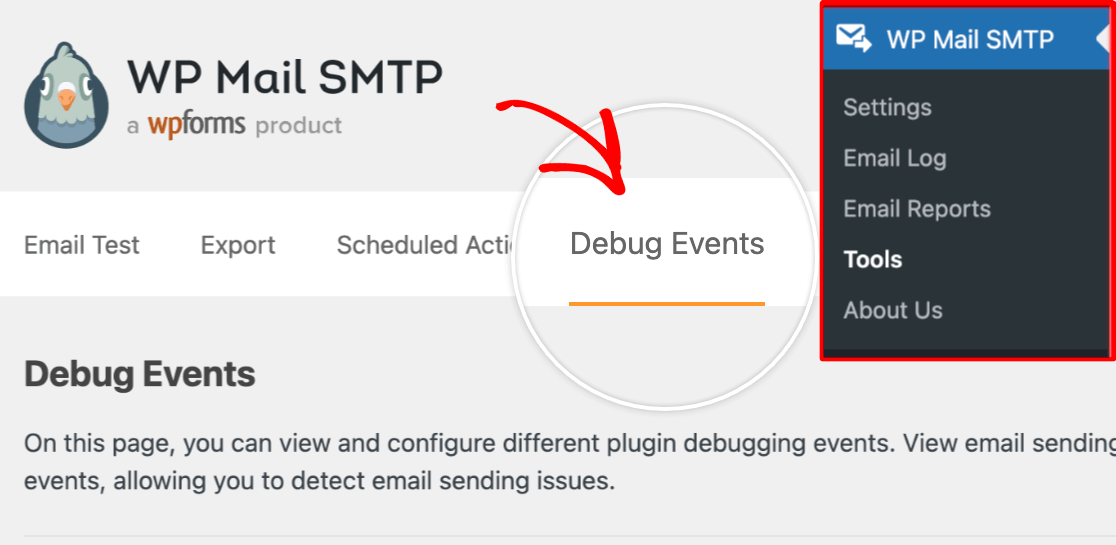
După aceea, derulați în jos și găsiți eroarea pe care o primiți.
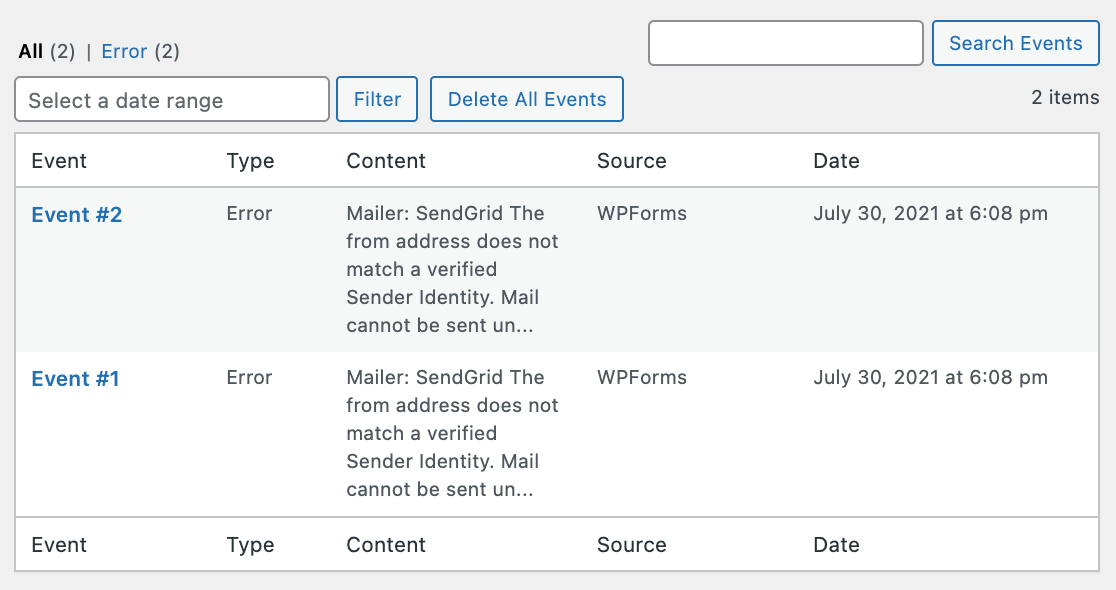
Faceți clic pe evenimentul # pentru a extinde detaliile despre eroare.
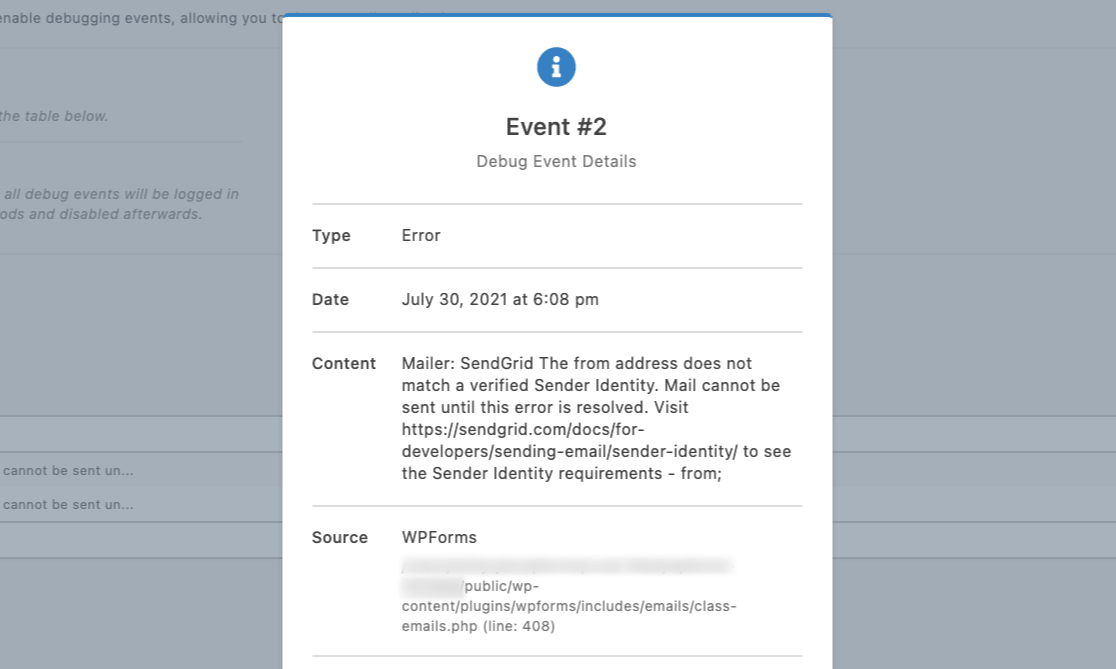
Apoi, puteți doar să copiați și să lipiți acea eroare atunci când contactați echipa de asistență tehnică a serviciului dvs. de găzduire web.
Dacă nu vă pot rezolva problema, nu vă faceți griji! Există încă modalități de a remedia această eroare.
Metoda #2: Verificați setările SMTP
Un alt motiv pentru care primești o eroare este configurarea necorespunzătoare a setărilor SMTP.
Dacă utilizați opțiunea Alte SMTP în WP Mail SMTP, verificați de două ori dacă ați introdus valorile corecte în câmpurile Gazdă SMTP, Nume de utilizator și Parolă.
Utilizarea unui port greșit sau a standardului de criptare poate duce, de asemenea, la eșecuri la trimiterea e-mailurilor. De obicei, vă recomandăm să utilizați TLS pentru criptare și portul SMTP 587 (cu excepția cazului în care mesajul dvs. de e-mail sugerează altfel).
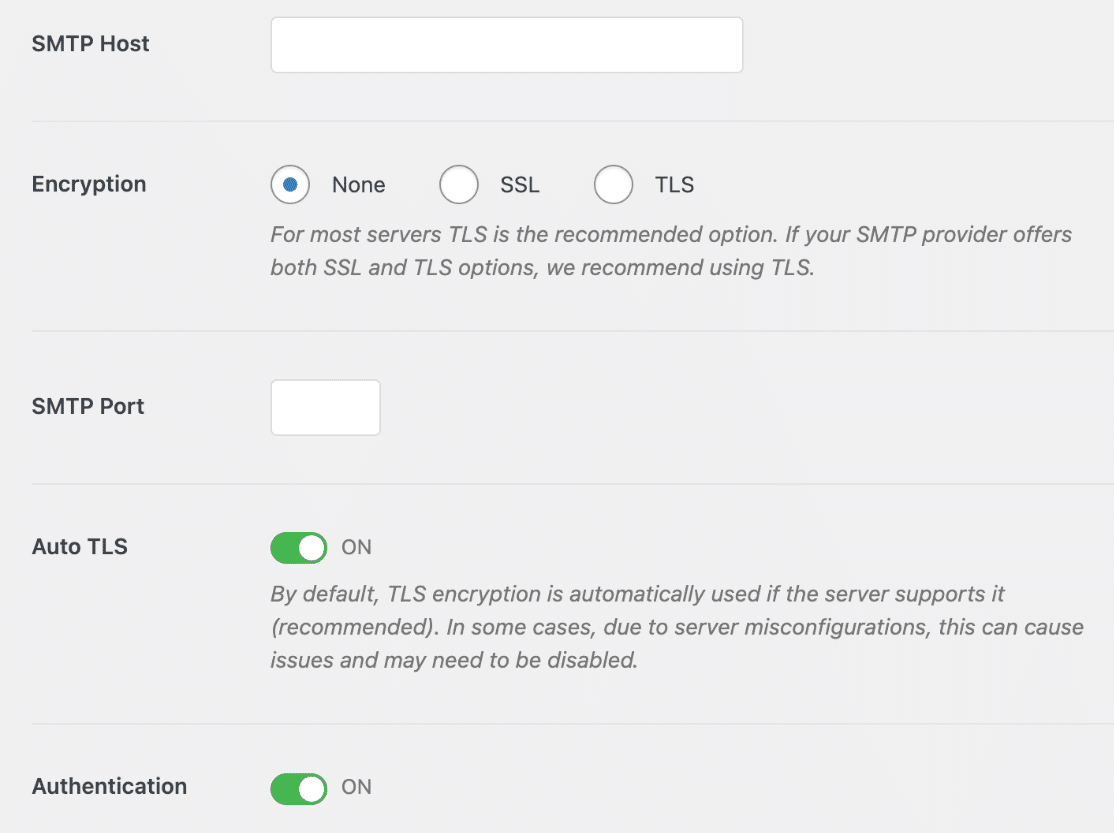
Dacă utilizați o altă opțiune de e-mail cu o integrare directă, încercați să confirmați că ați introdus corect API-ul, numele de utilizator, parola și orice altă setare necesară pentru a stabili o conexiune WP Mail SMTP.
Metoda #3: Schimbați-vă SMTP Mailer
Dacă celelalte metode nu funcționează, vă recomandăm să vă schimbați mailerul SMTP.
WP Mail SMTP acceptă diverse servicii de e-mail populare, inclusiv Gmail, SendLayer, Brevo (Sendinblue) și multe altele.

Cel mai simplu mailer pe care îl puteți configura pe site-ul dvs. WordPress la cel mai accesibil preț este SendLayer.
Mai întâi va trebui să creați un cont cu un mailer tranzacțional precum SendLayer și să vă autentificați domeniul. Odată ce ați făcut asta, puteți continua și să integrați acel mailer cu WP Mail SMTP
Procesul de integrare este cea mai simplă parte. Pur și simplu accesați WP Mail SMTP » Setări .
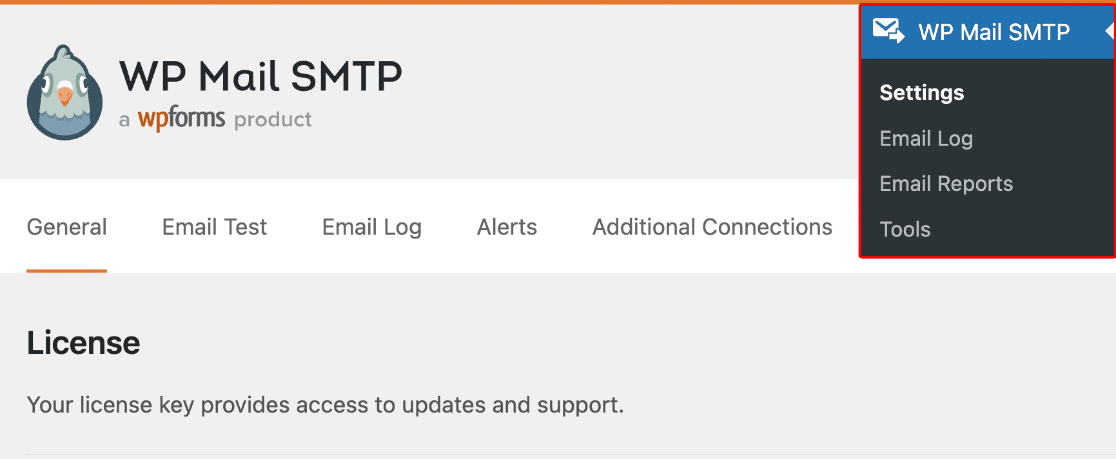
Apoi, derulați în jos și selectați serviciul de corespondență preferat.
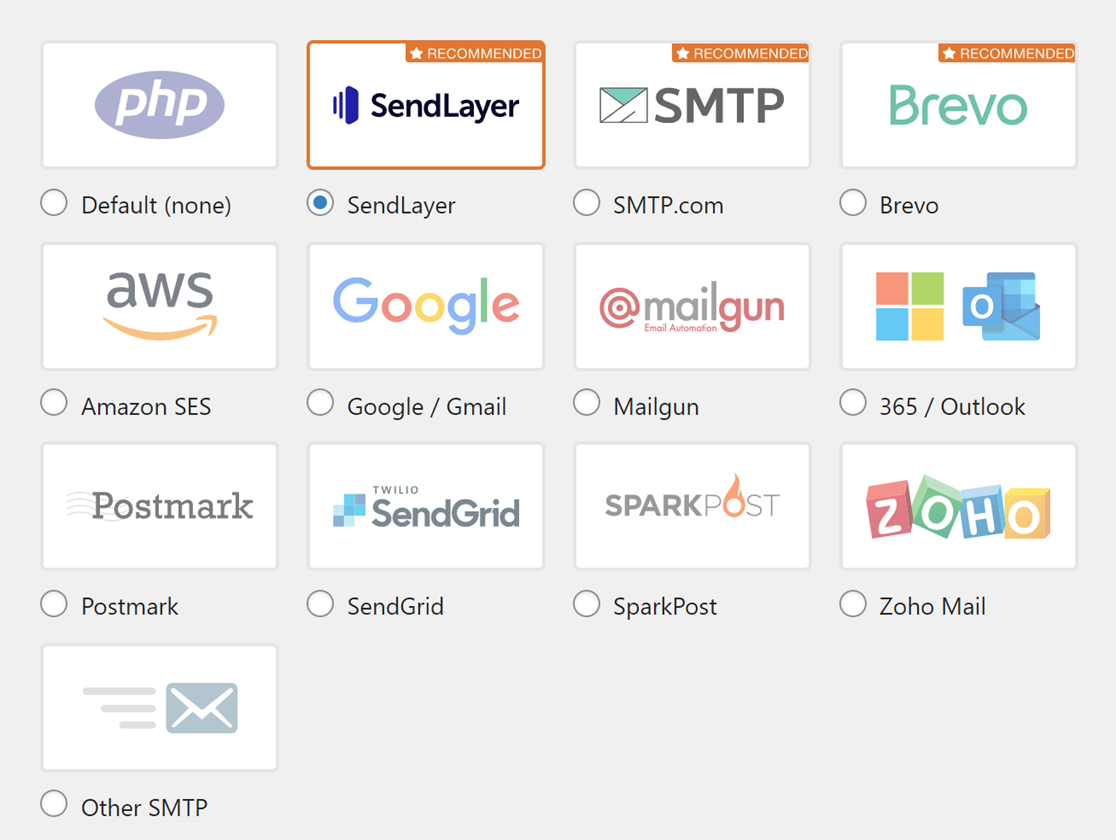
În funcție de distribuitorul pe care l-ați ales, vi se va solicita să introduceți câteva detalii pentru a finaliza integrarea. Cu SendLayer, procesul este simplu stupid, deoarece aveți nevoie doar de cheia API a contului SendLayer.
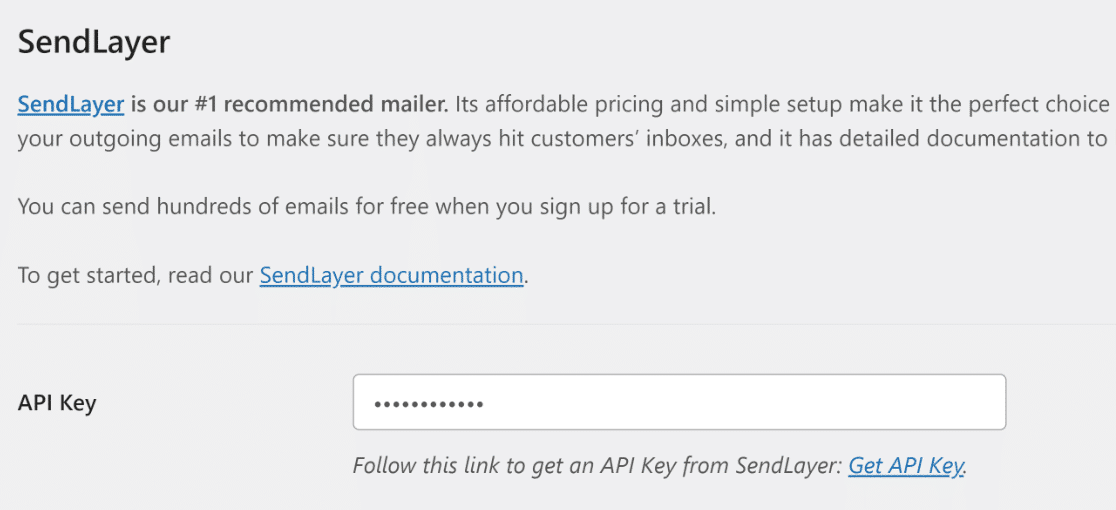
Pentru un tutorial detaliat care explică cum să configurați un mailer la alegere în WP Mail SMTP, faceți clic pe ghidul corespunzător din tabelul de mai jos:
| Mailere disponibile în toate versiunile | Mailers în WP Mail SMTP Pro |
|---|---|
| SendLayer | Amazon SES |
| SMTP.com | Microsoft 365 / Outlook.com |
| Brevo | Zoho Mail |
| Google Workspace / Gmail | |
| Mailgun | |
| Marca poștală | |
| SendGrid | |
| SparkPost | |
| Alte SMTP |
Când ați terminat de configurat setările mailerului în WP Mail SMTP, faceți clic pe butonul Salvare setări din partea de jos.
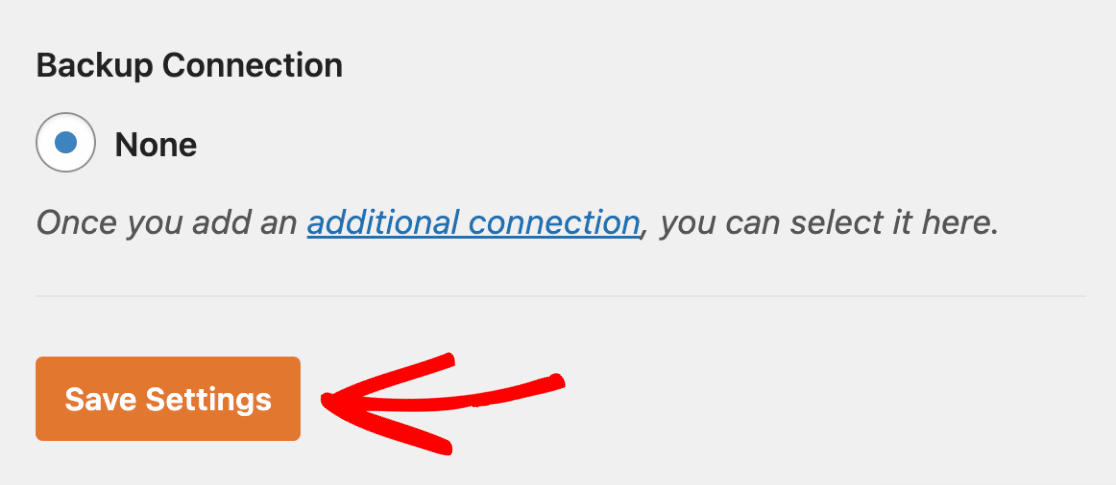
Este o idee bună să vă testați e-mailurile după ce ați schimbat mailer-ul. Puteți accesa instrumentul de testare a e-mailului WP Mail SMTP făcând clic pe fila Test e-mail din ecranul Setări.
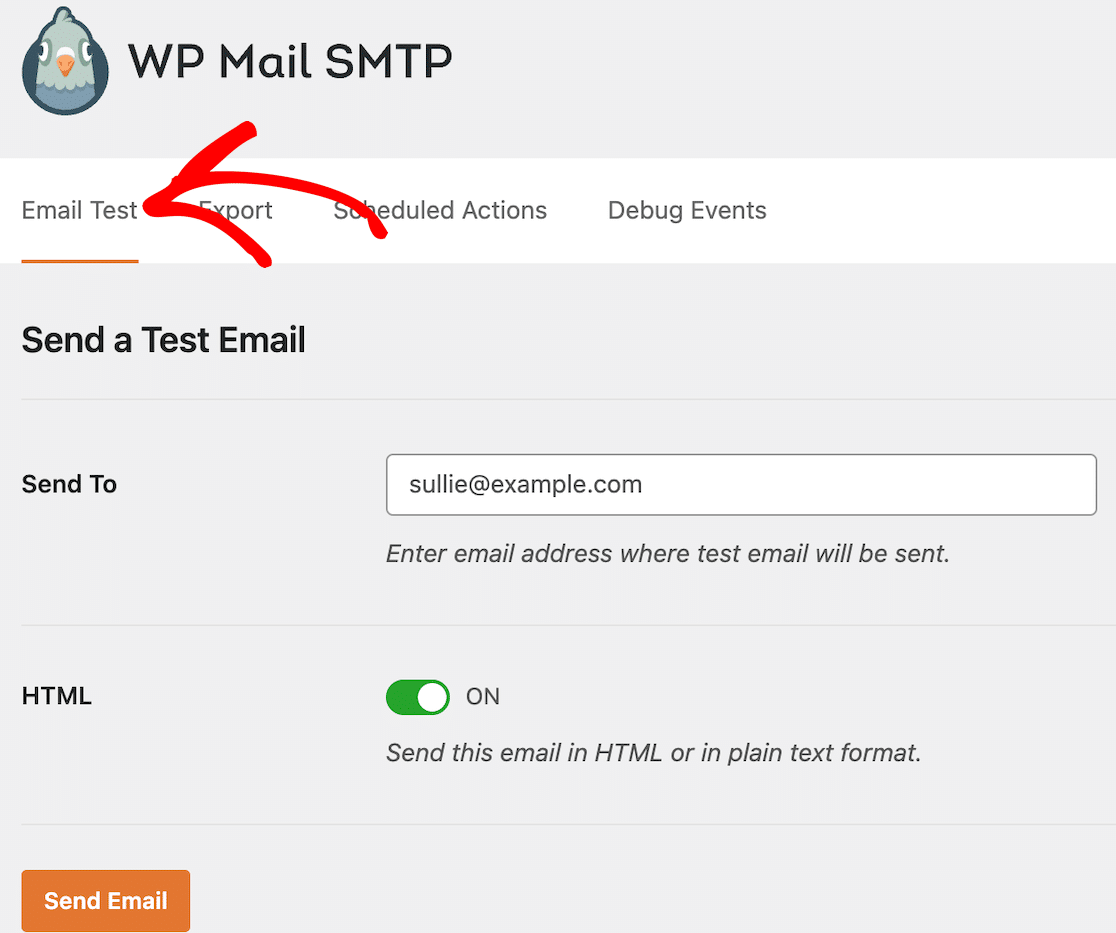
După ce ați făcut asta, introduceți o adresă de e-mail la care doriți să trimiteți e-mailul de test. Asigurați-vă că este o adresă pe care o dețineți, astfel încât să puteți verifica e-mailul de test din căsuța de e-mail.
Apăsați butonul Trimite e-mail pentru a trimite e-mailul de test. Dacă totul a fost configurat corect, veți vedea imediat un mesaj de succes pe ecran.
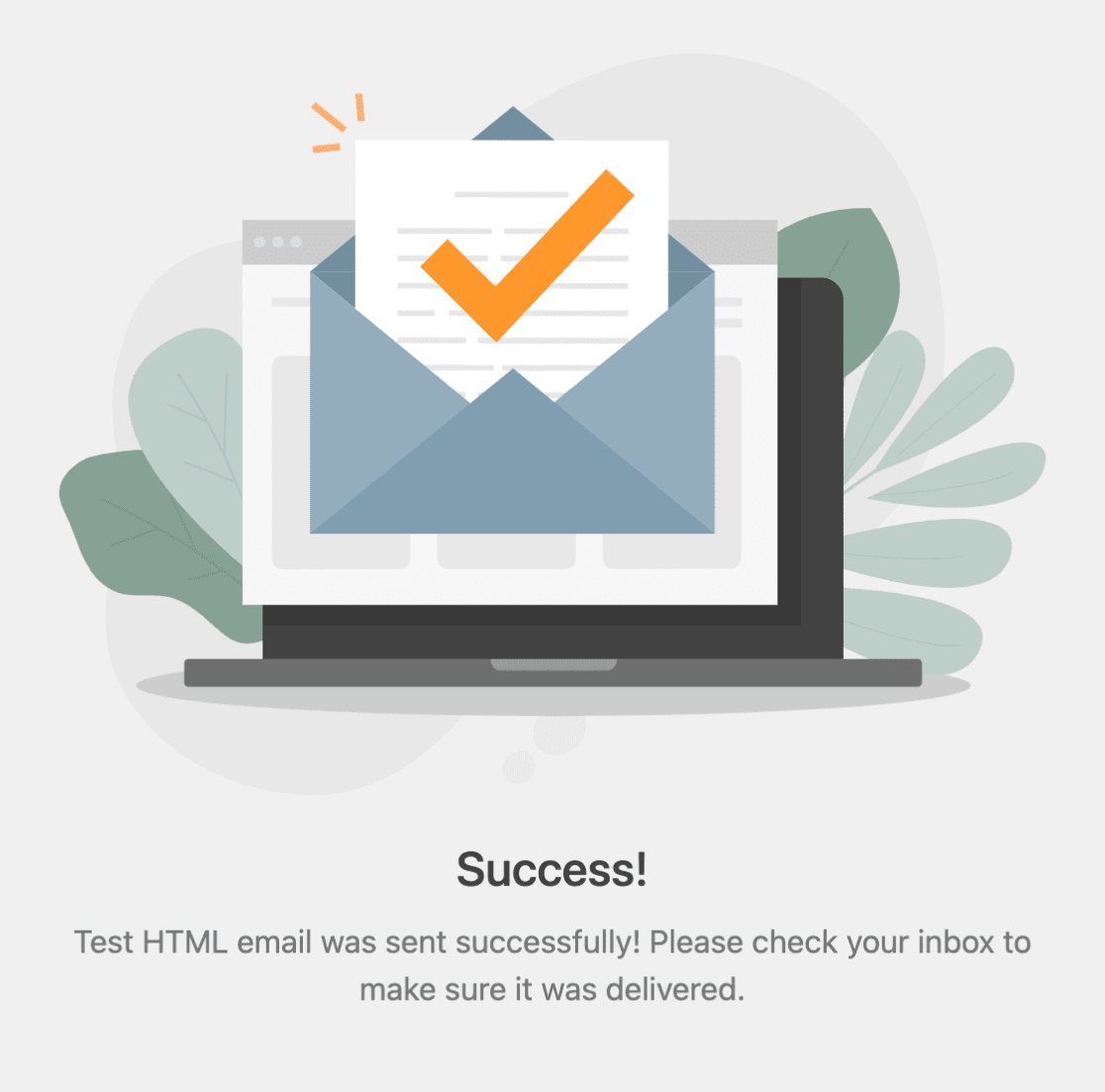
De asemenea, este o idee bună să vă conectați la căsuța poștală și să căutați e-mailul de test primit, care va arăta astfel:
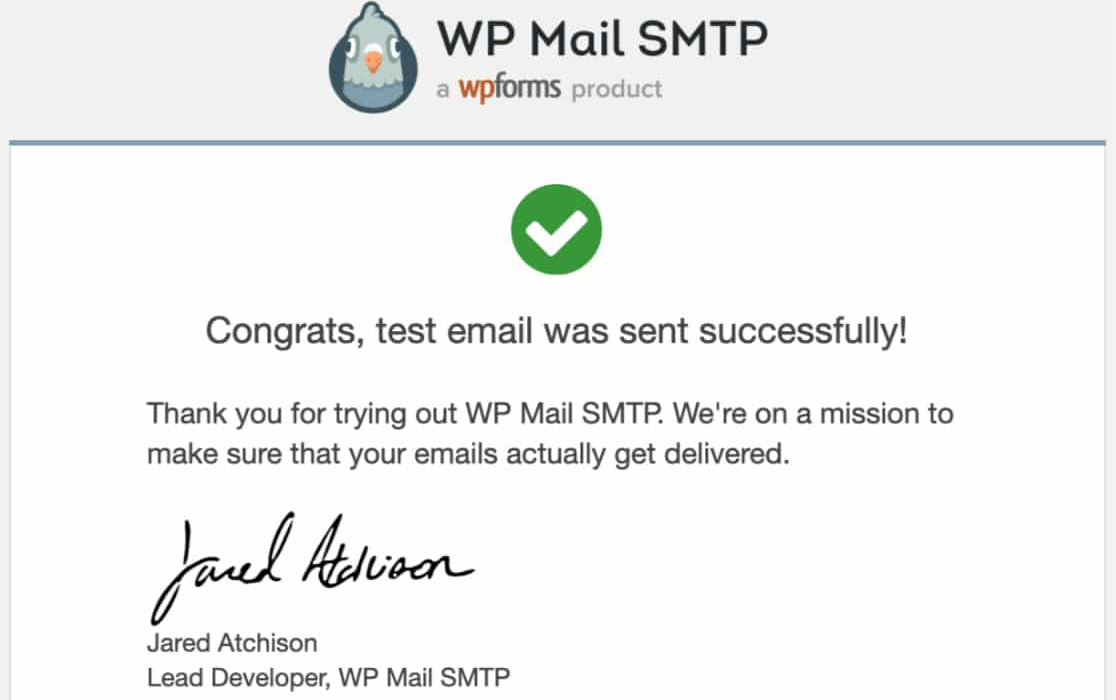
Si asta e!
Acum știți cum să remediați „nu s-a putut conecta la gazda SMTP” în WP Mail SMTP.
Apoi, personalizați-vă notificările din formular
Acum e-mailurile dvs. sunt trimise, este timpul să vă revizuiți notificările pentru a vedea dacă puteți îmbunătăți aspectul implicit. WPForms are o mulțime de șabloane de e-mail prestabilite. Verifică-i!
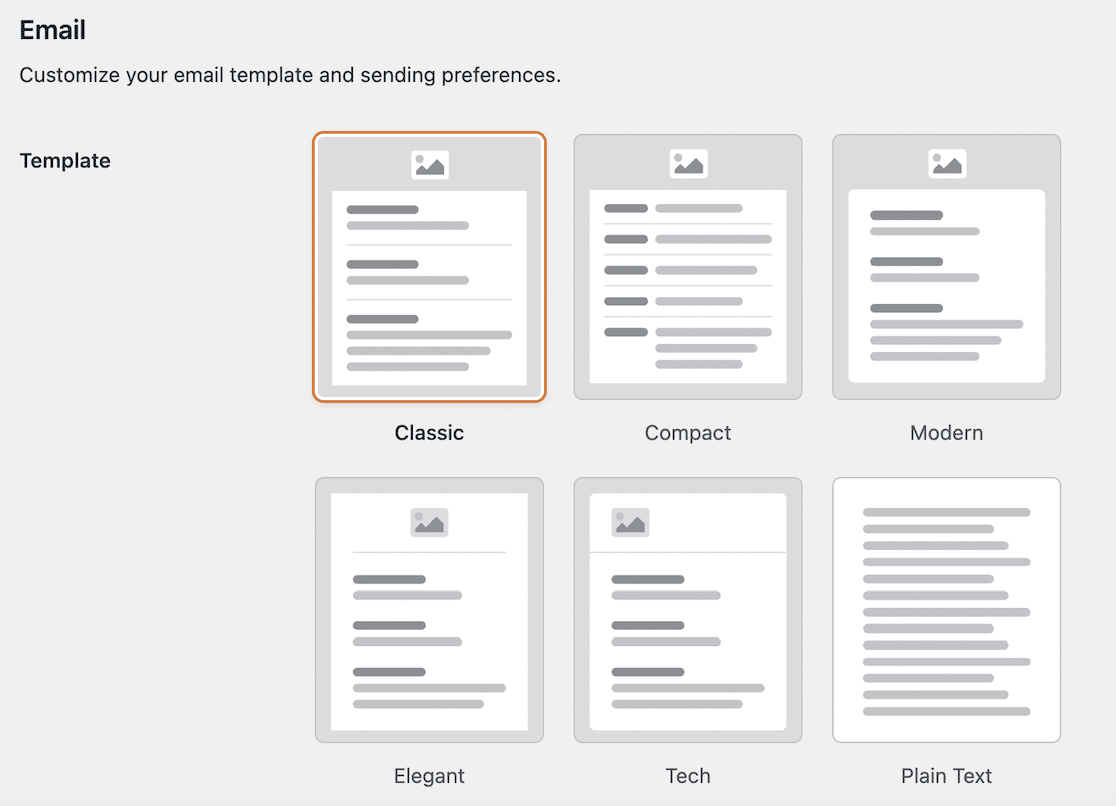
Sunteți gata să vă construiți formularul? Începeți astăzi cu cel mai simplu plugin pentru generatorul de formulare WordPress. WPForms Pro include peste 1.400 de șabloane de formulare și oferă o garanție de rambursare a banilor de 14 zile.
Dacă acest articol v-a ajutat, vă rugăm să ne urmăriți pe Facebook și Twitter pentru mai multe tutoriale și ghiduri WordPress gratuite.
